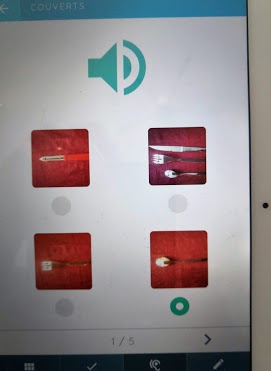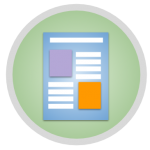Time in (Auticiel)

Time in est une application pour Android ou Ipad permettant de visualiser un timer. Dans la version gratuite, peu de possibilité de paramétrage. L’application est cependant pleinement fonctionnelle et suffisante pour une utilisation en classe.
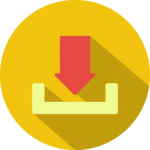
Téléchargement :
Ne téléchargez les logiciels que sur les sites des éditeurs…

Fonctionnement
L’application est extrêmement facile à prendre en main. On détermine un temps et c’est tout ! (Dans la version payante, on a davantage de paramètres comme la forme du timer, la musique de fin,… Comme tout timer, l’application est destinée aux élèves qui ont :
- des difficultés à se repérer dans le temps
- des difficultés à estimer les durées
- une intolérance plus ou moins forte au changement
- des difficultés pour anticiper les changements dans les routines
- des difficulté de compréhension des situations
- des difficultés à gérer l’anxiété
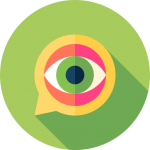
Visuels
Quelques captures d’écran pour se faire une idée du logiciel

Avantages et inconvénients
L’application est très simple à paramétrer. Elle est intuitive , basique dans sa version de base mais suffisante pour la plupart des cas. On peut définir des routines en associant une photo ou un pictogramme et un temps déterminé.
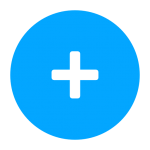
Pour aller plus loin
Évaluations


Time in (Auticiel) Lire la suite »